Manual do Usuário do iPad
- Manual do Usuário do iPad
- O que há de novo no iPadOS
- Modelos compatíveis
-
- Desperte e desbloqueie
- Ajuste o volume
- Altere ou desative os sons
- Acesse recursos a partir da tela Bloqueada
- Abra apps na tela de Início
- Faça uma captura da tela ou gravação da tela
- Mude ou bloqueie a orientação da tela
- Altere a imagem de fundo
- Amplie um app para preencher a tela
- Arraste e solte
- Busque com o iPad
- Use o AirDrop para enviar itens
- Realize ações rápidas
- Use e personalize a Central de Controle
- Visualize e organize a Visualização Hoje
- Carregue e monitore a bateria
- Aprenda o significado dos ícones de estado
- Viaje com o iPad
-
-
- Visualize mapas
- Encontre lugares
- Olhe ao redor
- Marque lugares
- Obtenha informações sobre um lugar
- Compartilhe lugares
- Salve lugares favoritos
- Crie coleções
- Obtenha informações de trânsito e tempo
- Obtenha itinerários
- Siga itinerários ponto a ponto
- Faça tours com Flyover no Mapas
- Ajude a melhorar o Mapas
-
- Visualize fotos e vídeos
- Edite fotos e vídeos
- Edite Live Photos
- Edite fotos no modo Retrato
- Organize fotos em álbuns
- Busque no Fotos
- Compartilhe fotos e vídeos
- Visualize Memórias
- Encontre pessoas no Fotos
- Explore fotos por local
- Use as Fotos do iCloud
- Compartilhe fotos com os Álbuns Compartilhados do iCloud
- Use o Meu Compartilhamento de Fotos
- Importe fotos e vídeos
- Imprima fotos
- Atalhos
- Bolsa
- Dicas
-
- Compartilhe sua conexão à internet
- Faça e receba ligações telefônicas
- Use o iPad como um segundo monitor para o Mac
- Passe tarefas entre o iPad e o Mac
- Corte, copie e cole entre o iPad e o Mac
- Use USB para conectar o iPad e o computador
- Sincronize o iPad com o computador
- Transfira arquivos entre o iPad e o computador
-
-
- Reiniciar o iPad
- Atualize o iPadOS
- Faça o backup do iPad
- Retorne os ajustes do iPad aos padrões
- Restaure todo o conteúdo de um backup
- Recupere itens comprados e apagados
- Venda ou doe o iPad
- Apague todo o conteúdo e ajustes
- Restaure o iPad aos ajustes de fábrica
- Instale ou remova perfis de configuração
-
- Comece a usar os recursos de acessibilidade
-
-
- Ative e treine o VoiceOver
- Altere os ajustes do VoiceOver
- Aprenda os gestos do VoiceOver
- Use gestos do VoiceOver para operar o iPad
- Use o rotor para controlar o VoiceOver
- Use o teclado na tela
- Escreva com o dedo
- Use o VoiceOver com um teclado externo da Apple
- Use o VoiceOver para digitar braille na tela
- Use uma linha braille
- Personalize gestos e atalhos de teclado
- Use o VoiceOver com um dispositivo apontador
- Use o VoiceOver em apps
- Zoom
- Lupa
- Tela e Tamanho do Texto
- Movimento
- Conteúdo Falado
- Descrições de Áudio
-
-
- Informações importantes sobre segurança
- Informações importantes sobre manuseio
- Obtenha informações sobre o iPad
- Visualize ou altere os ajustes de celular
- Descubra mais recursos sobre softwares e serviços
- Declaração de conformidade com a FCC
- Declaração de conformidade com o ISED Canadá
- Informações do Laser de Classe 1
- A Apple e o meio ambiente
- Informações sobre descarte e reciclagem
- Declaração de conformidade com a ENERGY STAR
- Copyright
Organize lembretes em listas no iPad
No app Lembretes ![]() , você pode fazer uma busca em seus lembretes e organizá-los em listas e grupos.
, você pode fazer uma busca em seus lembretes e organizá-los em listas e grupos.
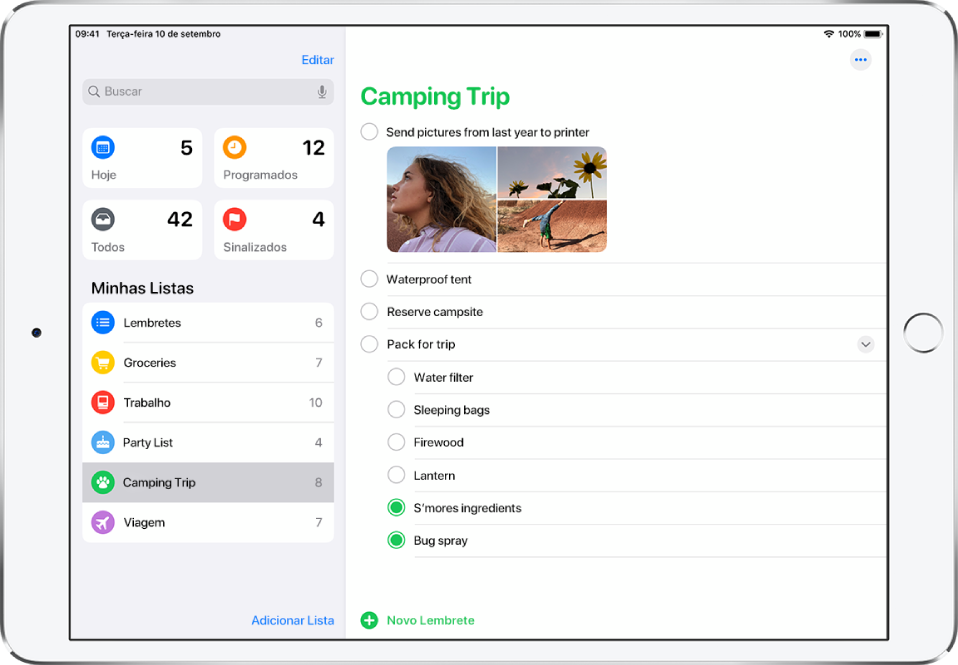
Busque lembretes
No campo de busca, acima da lista de lembretes, insira o texto que você está procurando.
Use listas inteligentes
Você pode acompanhar e organizar automaticamente os próximos lembretes com listas inteligentes. Toque em um destes:
Hoje: veja lembretes agendados para hoje e lembretes atrasados.
Programados: veja lembretes programados por dia ou hora.
Sinalizados: veja lembretes sinalizados como importantes.
Todos: veja todos os lembretes, de todas as listas.
Crie listas e grupos de lembretes
Você pode organizar seus lembretes em listas e grupos de listas, como trabalho, escola ou compras. Faça qualquer uma das ações seguintes:
Criar e personalizar uma nova lista: toque em Adicionar lista, digite um nome e escolha uma cor e um símbolo para a lista.
Criar um grupo de listas: toque em Editar, toque em Adicionar Grupo, insira um nome e toque em Criar. Ou arraste uma lista sobre outra lista.
Mover e reordenar listas: mantenha o toque em uma lista e arraste-a para um novo local. Você pode até mesmo movê-la para um grupo diferente.
Editar uma lista ou grupo: passe o dedo à esquerda na lista ou grupo e toque em
 . Você pode alterar a cor e o símbolo de uma lista.
. Você pode alterar a cor e o símbolo de uma lista.Apagar uma lista ou grupo e seus lembretes: passe o dedo à esquerda na lista ou grupo e toque em
 .
.
